来源:网络 作者:Sener
14、创建曲线调整图层,对RGB,蓝色通道进行调整,,参数设置如图22,确定后创建剪切蒙版,效果如图23。这一步把人物部分压暗一点,并增加一点蓝色。
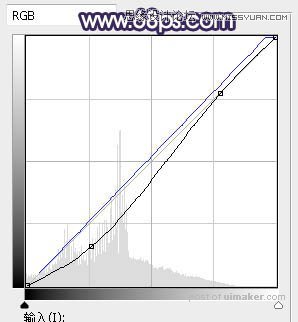

15、创建亮度/对比度调整图层,增加亮度和对比度,参数设置如图24,确定后创建剪切蒙版,再把蒙版填充黑色,用柔边白色画笔把人物脸部受光区域涂亮一点,如图25。
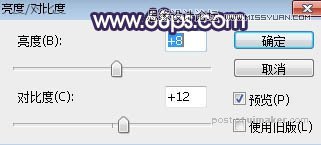

16、新建一个图层,创建剪切蒙版,用透明度为:10%的柔边画笔给人物头部右侧区域图上淡黄色高光,如下图。

17、新建一个图层,用椭圆选框工具拉出下图所示的选区,羽化30个像素后填充橙黄色:#CBB784,取消选区后把混合模式改为“滤色”,如下图。这一步给图片局部增加高光。

最后加强一下图片局部明暗,再在高光区域增加一些光斑,完成最终效果。
